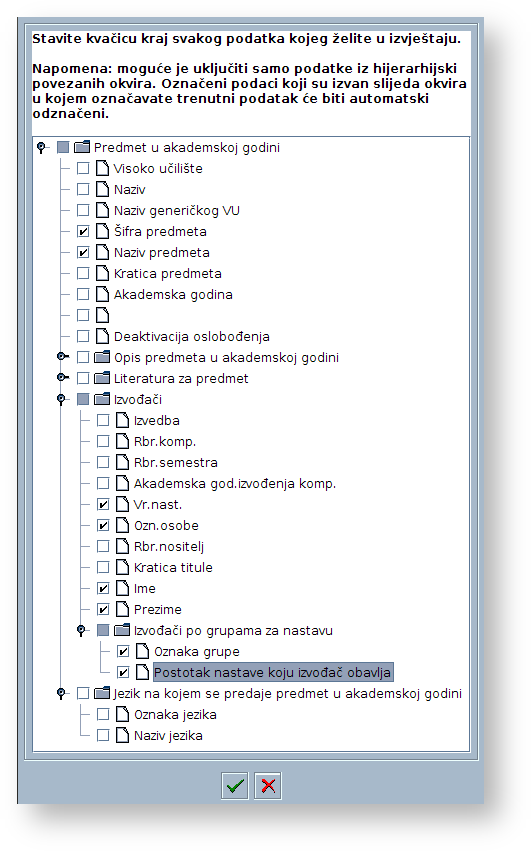...
Slika 3. Prikaz kopiranja iz liste
Primjeri izrade složenijih izvještaja
Primjer 1: Izvođači nastave po predmetima u akademskoj 2011/12, zajedno s grupama i postotkom nastave.
Izvještaj je moguće dobiti samo korištenjem prozora Predmet u akademskoj godini.
- Otvoriti prozor Nastavni program → Predmet u akademskoj godini
- Pokrenuti dohvat, u polje akademska godina upisati „2011" i potvrditi dohvat
- Kliknuti na tipku Pregled izvještaja.
- U dijaloškom okviru odabrati karticu Excel
- Odabrati opcije: „Duga imena stupaca", „Svi dohvaćeni zapisi", „Ravni (dio podataka...)". Ostale opcije nisu relevantne.
- U novom dijaloškom okviru staviti kvačice uz podatke:
- Šifra predmeta i naziv predmeta (pod okvirom „Predmet u akademskoj godini")
- Vrsta nastave, oznaka osobe, ime, prezime (pod okvirom „Izvođači")
- Oznaka grupe i postotak nastave (pod okvirom „Izvođači po grupama za nastavu")
Slika 4. Postavljanje uvjeta
- Potvrditi opcije u ovom dijaloškom okviru i pričekati prikaz izrađenog izvještaja.
Primjer 2: Broj položenih i nepoloženih ispita na studiju sa šifrom 2, za generaciju 2009/2010, zaključno s 30.9.2011. (upit kakav se koristi za samoanalizu).
Potrebno je najprije dohvatiti studente koji čine tu generaciju na ovom studiju (prozor „Upis godine"), a zatim dohvatiti njihove ispite (prozor „Pregled ispita").
- Otvoriti prozor Upis godine → Upis godine na visokom učilištu
- Pokrenuti dohvat i definirati kriterij dohvata:
- akademska godina: „2009", nastavna godina: „1", indikator upisa „1" (u glavnom okviru)
- element studija: „2" (u okviru „Upisani elementi strukture studija")
- Potvrditi dohvat, te prikazati sve dohvaćene upisne listove u listi.
- U listi kliknuti na bilo koji redak, u stupac JMBAG, desnim klikom otvoriti izbornik i odabrati opciju „Kopiraj cijeli stupac za dohvat"
- Otvoriti prozor Ispit→Pregled ispita
- Pokrenuti dohvat i definirati kriterij dohvata:
- Kliknuti u polje Student – JMBAG desnom tipkom, i iz izbornika odabrati „Nalijepi"
- U polje datum roka upisati „<=30.9.2011"
- U polje ocjena – usmeni dio upisati „>1"
- Potvrditi dohvat. Broj položenih ispita jest broj zapisa koji se može vidjeti u donjem desnom dijelu prozora.
- Broj nepoloženih ispita dobije se na isti način koracima 6 i 7, s time da je pri dohvatu u polje ocjena – usmeni dio potrebno upisati „1" ili „<=1".
Primjer 3: Prosjek ocjena ispita na studiju sa šifrom 2, za generaciju 2009/2010, zaključno s 30.9.2011. (upit kakav se koristi za samoanalizu).
Koriste se isti prozori kao u primjeru 2.
- Izvesti točke 1-6 iz primjera 2.
- Dohvaćene podatke prikazati u listi
- Kliknuti na tipku Pregled izvještaja
- U dijaloškom okviru odabrati karticu Excel
- Odabrati opcije: „Duga imena stupaca", „Svi dohvaćeni zapisi", „Ravni (dio podataka...)". Ostale opcije nisu relevantne.
- U novom dijaloškom okviru staviti kvačicu uz podatak konačna ocjena
- Potvrditi i pričekati generiranje i prikazivanje dokumenta
- U dokumentu prikazanom u Excelu ili Calcu označiti podatke iz stupca i prikazati prosjek vrijednosti.
Primjer 4: Najbolji studenti treće godine preddiplomskog studija, čista generacija
Potrebno je naći studente čiste generacije koji su sada treća godina preddiplomskog studija i poredati ih po prosjeku ocjena. Koristi se dva puta dohvat u prozoru Upis godine i dohvat u prozoru Sumarni podaci o studentu.
- Otvoriti prozor Upis godine → Upis godine na visokom učilištu
- Dohvatiti sve studente koji su 2009./10. upisali preddiplomski studij prvi put:
- akademska godina: „2009", nastavna godina: „1", indikator upisa „1" (u glavnom okviru)
- razina studija: „3" (u okviru „Upisani elementi strukture studija")
- Potvrditi dohvat, te prikazati sve dohvaćene upisne listove u listi
- U listi kliknuti na bilo koji redak, u stupac JMBAG, desnim klikom otvoriti izbornik i odabrati opciju „Kopiraj cijeli stupac za dohvat". Zatvoriti listu.
- Ove studente sada reducirati na čistu generaciju – to su oni od njih koji su upisali 2011/12 treću nastavnu godinu. Pokrenuti dohvat i zadati kriterije:
- u polje JMBAG nalijepiti kopirane JMBAG-ove iz prethodnog koraka
- akademska godina: „2011", nastavna godina: „3", indikator upisa „1" (u glavnom okviru)
- razina studija: „3" (u okviru „Upisani elementi strukture studija")
- Dohvaćene upisne listove prikazati u listi, te ponoviti korak 4. Kopirani studenti su oni koji predstavljaju čistu generaciju na svim preddiplomskim studijima.
- Otvoriti prozor Student→Sumarni podaci o studentu
- Pokrenuti dohvat, u polje JMBAG nalijepiti kopirane JMBAG-ove iz koraka 6, te potvrditi dohvat
- Kliknuti na tipku Pregled izvještaja
- U dijaloškom okviru odabrati karticu Excel
- Odabrati opcije: „Duga imena stupaca", „Svi dohvaćeni zapisi", „Ravni (dio podataka...)". Ostale opcije nisu relevantne.
- U novom dijaloškom okviru staviti kvačicu uz podatke:
- JMBAG, ime studenta, prezime studenta (okvir „Opći podaci o studentu")
- Prosjek ocjena (okvir „Sumarni podaci o položenim predmetima")
- Potvrditi i pričekati generiranje i prikazivanje dokumenta
- U dokumentu prikazanom u Excelu ili Calcu označiti stupac s prosjecima ocjena i poredati silazno prema vrijednostima.